Фильтры
- Все категории
- Статьи
- Видео
- CPA-сети
- Рекламные сети
- Сервисы
- Мероприятия
- Акции

CPA-статей

Отзывов

Пользователей
Gambling

Кейсы
Антидетект

Браузеры
обучение

арбитражу
Беттинг

партнерки
 Руководства
Руководства
31 июля 2019
0
21 148 просмотров

Для начала давайте все же разберемся что такое Business Manager и зачем он нужен.
Бизнес менеджер ФБ — это сервис, который позволяет управлять разными кампаниями и страницами в одном интерфейсе. Это сильно облегчает работу, если вы льете с нескольких аккаунтов. Также мы расскажем, как создать 2-ой и даже 3-ий аккаунт в БМ, но об этом ниже.
Подпишись на наш Телеграм и читай все статьи и новости первым
Для создания вам нужно в первую очередь иметь свой личный профиль в ФБ. Если у вас нет — это не беда, создайте на любое имя.
В том случае, если ваши рекламные кампании активны, вы сможете немного позже добавить их в свой бизнес-менеджер без остановки.
Для создания кликаем тут
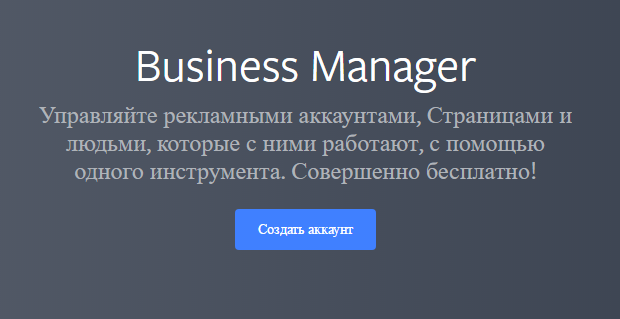
Затем вы увидите 2 окна, поля которых вам нужно заполнить:
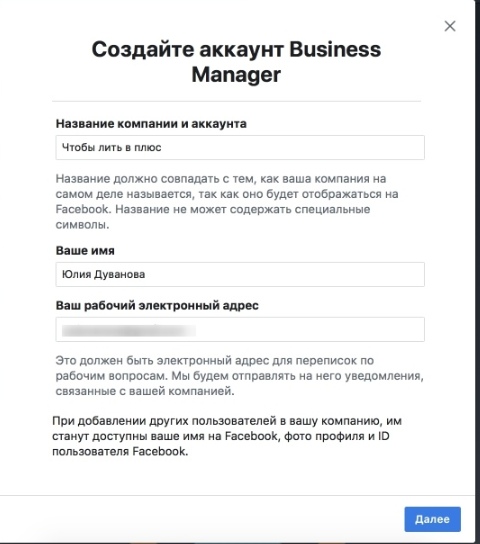
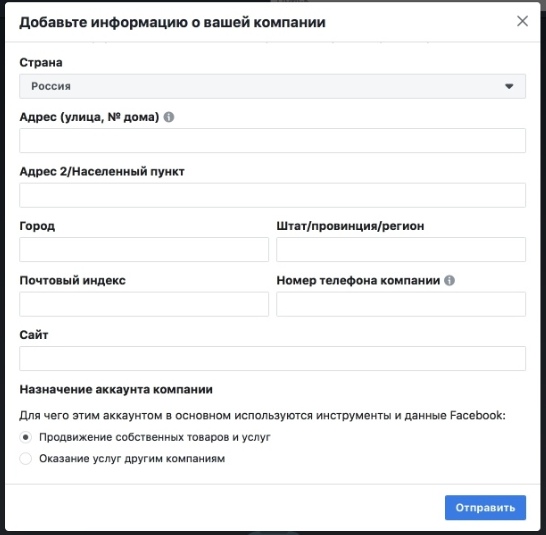
После того как вы заполнили, проверьте указанную почту, на нее должно прийти письмо с просьбой подтвердить регистрацию. Далее называем наш бизнес менеджер.
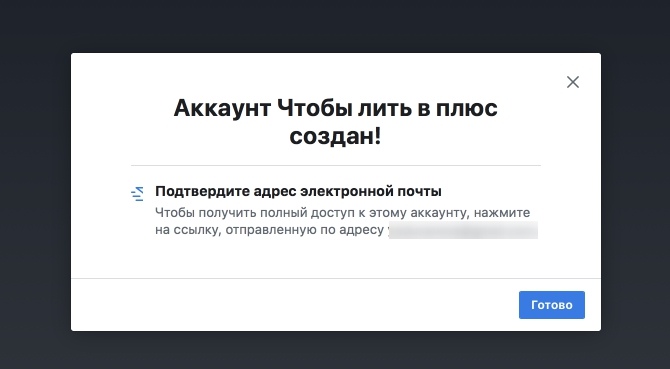
После того как вы проделали все вышеперечисленные пункты, вы можете добавить страницы, для этого кликаем на добавить/выбор нужного варианта.
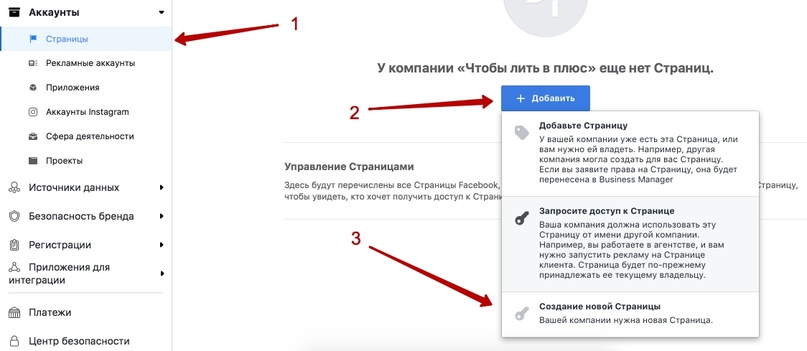
Таким же образом создаем и рекламный аккаунт. При создании нового акка внимательно следите за правильностью введенных данных, после подтверждение изменить их вы не сможете.
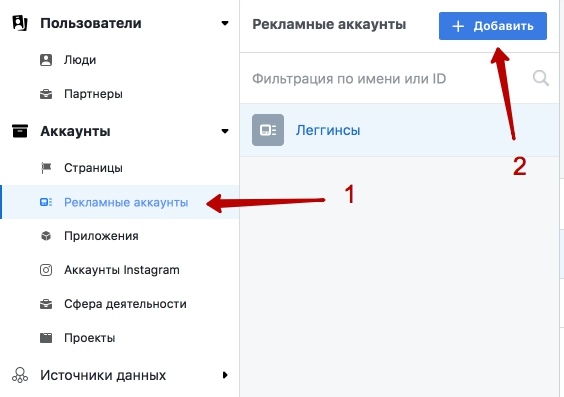
Пока бизнес аккаунт не наполнен вам доступен лишь 1 рекламный акк.
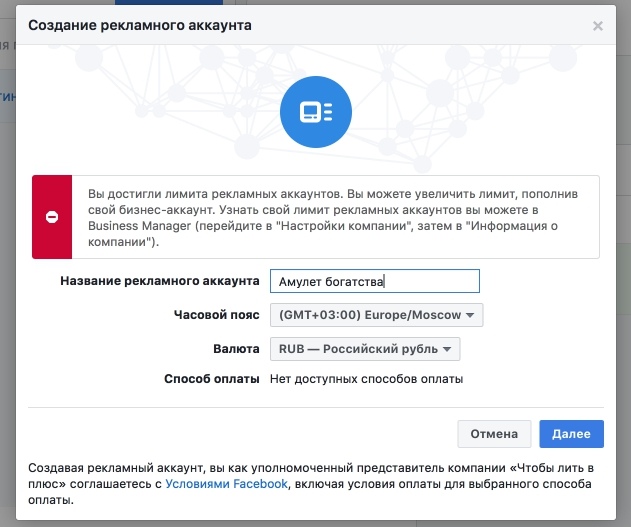
Если же есть акк Ads Manager, кликайте на вот этот пункт:
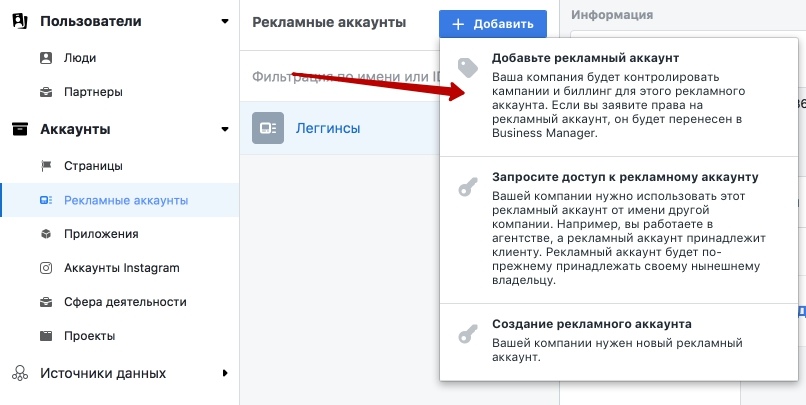
Далее заходим в рекламный акк Ads Manager и смотрим его ID в меню и вводим его в бизнес менеджере.
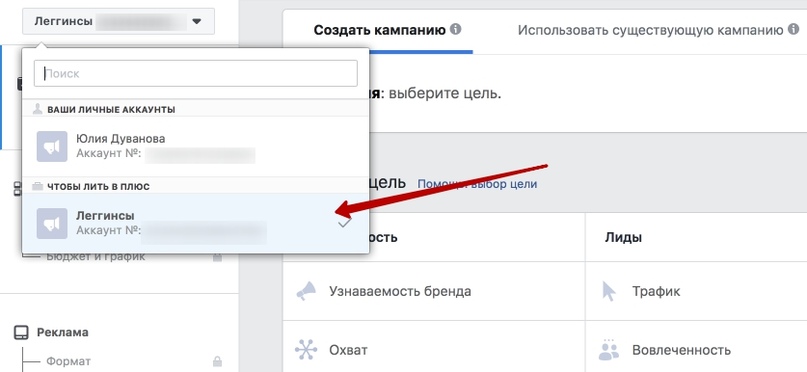
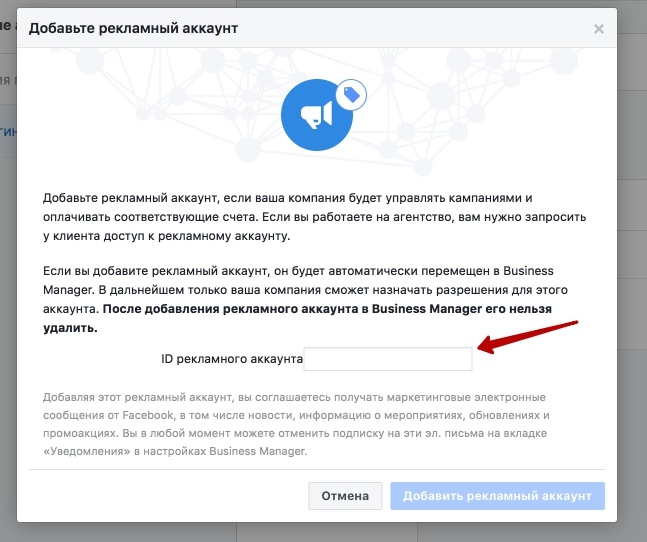
С добавлением акков ФБ мы уже разобрались, теперь разберемся, как же добавить рекламные аккаунты Инсты. Для того, чтобы это сделать, нужно перейти в раздел аккаунтов Instagram и кликнуть на «Добавить», далее просто авторизируемся.
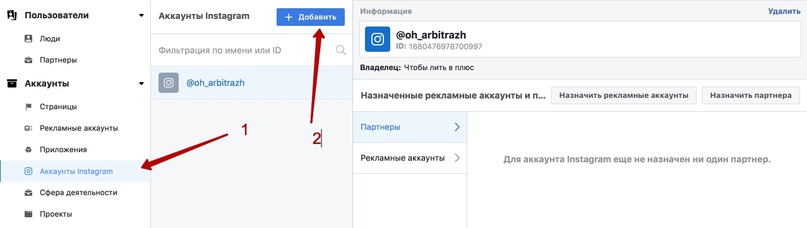
Тут всё крайне просто, нужно лишь перейти в раздел платежей и добавить инфу вашей карты.
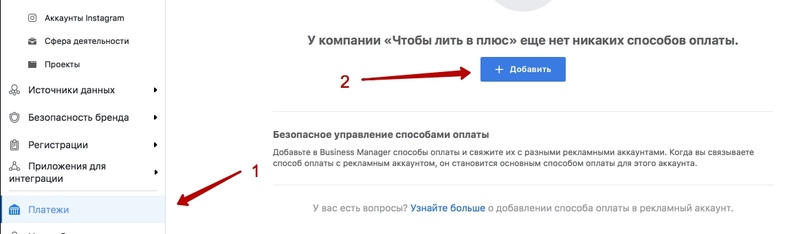
В том случае, если у каждого акка должен быть отдельный способ оплаты, переходите в раздел рекламных аккаунтов и кликайте на «Просмотреть все способы оплаты»
Вот так:

Тут нам нужно кликнуть на настройки и на добавление способа оплаты:
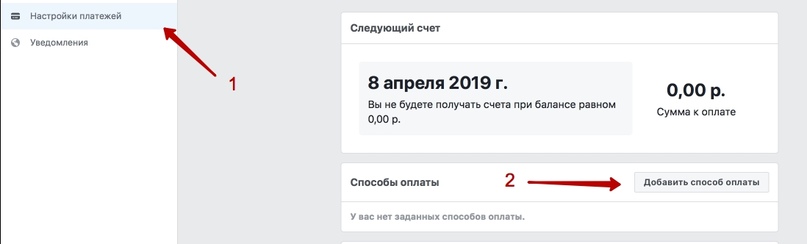
При выборе разных способов оплаты для вас доступны банковские карты и кошельки QIWI, PayPal, но если один для всех, тогда только карта.
Тут всё крайне просто и интуитивно понятно со следующего скриншота:
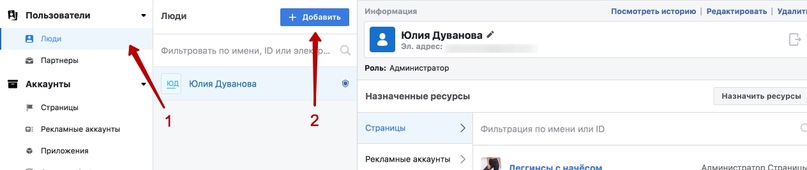
Для того, чтобы дать камрадам права админа, просто кликните на «Доступ администратора»
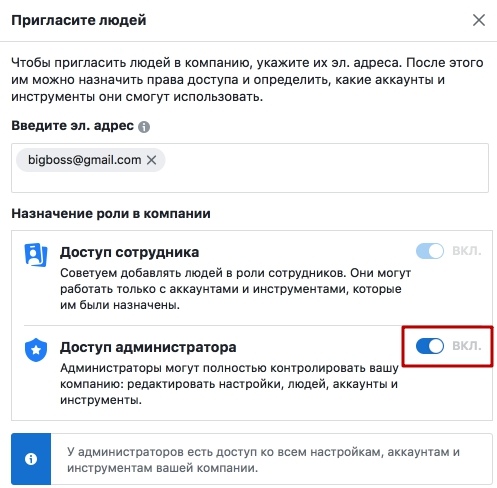
Вот уже и финишная прямая, остались лишь уведомления. Переходим в раздел уведомлений и выбираем нужные.
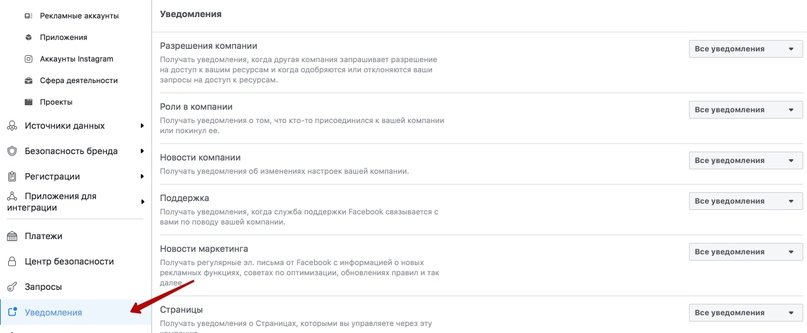
После того как все сделаете, вернитесь в «рекламные аккаунты» и кликайте на нужный акк. Вас перекинет в рекламный менеджер, и вы смело сможете начать лить.
Для создания второго БМ вам нужно перейти по определенной ссылке, иначе вы попадете на свой первый аккаунт, вот она: business.facebook.com/overview
Заполняем все как при создании первого бизнес менеджера — готово, у вас уже 2 БМ.
Заполняем наши два БМ активами, важно не оставить их пустыми. Далее, с того же профиля, с которого создали 2 предыдущих БМ, создаем страницы, не привязывая их к вышеупомянутым, фармим их и льем на них трафик с личного кабинета (только с постоплатой). Со временем ФБ объединит эти страницы в 3-ий Бизнес Менеджер, нужно немного подождать.
Данная «плюшка» срабатывает только один раз, создать 4-ый БМ таким способом пока что никому не удалось.
Теперь вы «шарите» во всех базовых опциях Business Manager ФБ, а также научились создавать дополнительные два БМ, что существенно должно облегчить процесс слива с нескольких аккаунтов.
Высокого апрува и хороших выплат! Лейте в плюс!
Рекомендуем: Отслеживаем оффлайн конверсии в ФБ
Содержание статьи
Другие публикации
Фильтры
0 Комментариев
Посетители, находящиеся в группе Гости, не могут оставлять комментарии к данной публикации.